
オンライン英会話教室の多くは、Skype(スカイプ)を使ってレッスンを行います。
他にも、独自の通信システムや、zoom(ズーム)を使うスクールもありますが、基本的に通信システムはどれも無料で利用することができます。
中でも、Skype(スカイプ)は多くの外国人が利用しているため、外国のお友だちとテレビ電話的な役割でも使えますし、1対1でなくても利用できますし(ただ人数が増えると動きが悪くなります)、LINE(ライン)のように文章やスタンプで会話することも可能です。
Skype(スカイプ)の使い方
スカイプは、世界中どこでも無料で通話できるサービスで、様々な媒体(携帯電話やタブレット)でも使うことができます。
- パソコン(Windows、Mac OS X、Linux)
- スマホ(Android、iPhone、Windows 10 Mobile)
- タブレット(iPad、Androidタブレット、Windows、Kindle Fire HD)
無料でダウンロードでき、使用料もかかりません。
ただし、通信料はかかります。
スマホやタブレットの場合は、iPhone・iPadではApp Store、AndroidではPlayストアから公式アプリをダウンロードします。
また、オンライン英会話とは関係ありませんが、Skype(スカイプ)は、
- Xbox
- Alexa(Amazon Echo デバイス)
でも使用できるようです。
Alexa(アレクサ)でのSkype利用について
Alexa(アレクサ)といえば、Amazonデバイスで一番売れていると言われているAmazon Echo(アマゾン エコー)を使った「アレクサ、音楽かけて」など音声で反応するサービスです。
ただ、Alexa(アレクサ)を使ったSkype(スカイプ)通話は、2019年2月現在、
- アメリカ
- イギリス
- カナダ
- インド
- オーストラリア
- ニュージーランド
でのみ利用できます。
日本ってAmazonのオンラインサービスに依存している人が多い気がするのですが、まだ対象ではないんですね。
しかし、近日中に、ドイツ、日本、イタリア、スペイン、メキシコでも利用できるようになるそうですよ。
スマホでもSkypeでレッスン可能
オンライン英会話の多くは、スマホでもレッスンできます。
3歳~12歳専用のオンライン英会話スクール「GLOBAL CROWN(グローバルクラウン)」でのレッスンは独自のアプリを利用するため、スマホ・タブレットでしかレッスンできません。
しかし、オススメはパソコンを使ってのレッスンです。
レッスンによっては、提示されたテキストを見ながら答えるものもあります。
パソコンだと、画面も大きいですし、話ながらタイピングもしやすいですよね。
また、ヘッドセットを付けることでレッスンに集中できるというのも大きなポイントだと思います。
※ヘッドセットはタブレットでも使えますし、スマホでも使おうと思えば使えます
※先端(プラグ・コネクタ)の形状に注意
ただ、カメラが付いていないパソコンの場合は、スマホやタブレットで代用する方がいいと思います。
もちろん、カメラがなくてもコチラからは先生が見えるので問題はありません。
でも、ゼスチャーであったり、子供の様子が先生に伝わる(楽しそうにしている、つまらなそうにしているなど)というのは大事かなぁ。と思います。
パソコンにカメラが付いていない場合でも、簡単に付けることができますよ。
お値段も3,000円ほどで、そこまで画質の良さを求めないのであれば(パソコンについているカメラも、通常はこの程度です)これくらいのカメラで充分だと思います。
Skypeを使うときの注意点
多くのスクールでは、「Skypeは必ず有線で使用してください」と書かれています。
というのは、通信状況を安定させるためで、無線でも通信状況の良い環境であれば問題なく使えます。
それでも、「スカイプは他の媒体とは違い有線でないと…」と厳しく指定しているスクールもあります。
実際のところ、そんなスクールでもこっちが有線・無線どちらで使っているかはわからないので、有線で使えない環境であれば無線でも問題ありません。
私の家では、仕事場に線があるので、息子のレッスンは無線でしかSkypeを使えないのですが、こちらの通信状況が悪く使えなかったことはありません。
逆に、向こうの通信状況が悪いことはそこそこあります。
こちらの通信状況が悪い場合は画像(カメラ)を停止してみましょう。
少しは違いますよ。
とはいえ、有線を推奨しているスクールでレッスンをしているときに、こちらの通信状況が悪かったにも関わらず、スクールに文句を言うのは日本人として恥ずかしい行為なので止めましょうね。
Skypeを使ったレッスンのすすめ方
初めて使う場合は、
- 音声チェック
- 画像チェック
を先にしておきます。
はじめてダウンロードしたときに、勝手に進んでいくのでこの辺りは簡単に進めると思います。
パスワードを覚えておくのはもちろんですが、Skype IDをオンライン英会話スクールに伝えないといけないのでメモしておくのがオススメです。
Skype ID(スカイプ名)の確認の仕方
もしも、Skype ID(スカイプ名)を忘れてしまっても、いつでも確認することができます。
パソコンの場合(Windows)
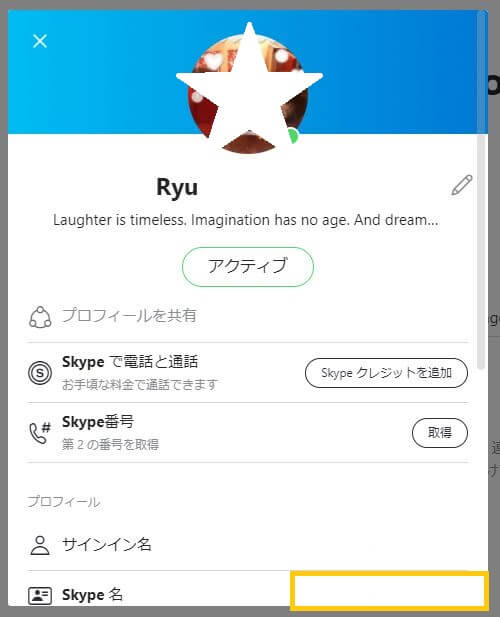
アイコンをクリックすると確認することができます。
スマホアプリの場合(Android)
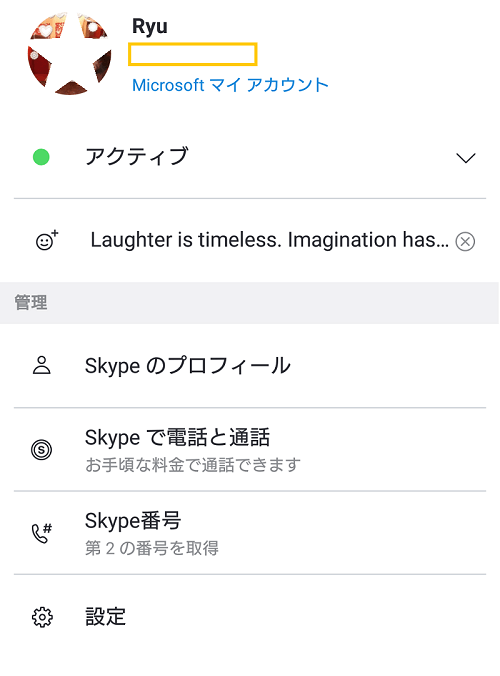
スマホアプリの場合も、アイコンをタップすると設定画面となり、名前の下側にスカイプIDが表示されます。
英会話スクールにスカイプIDを伝える
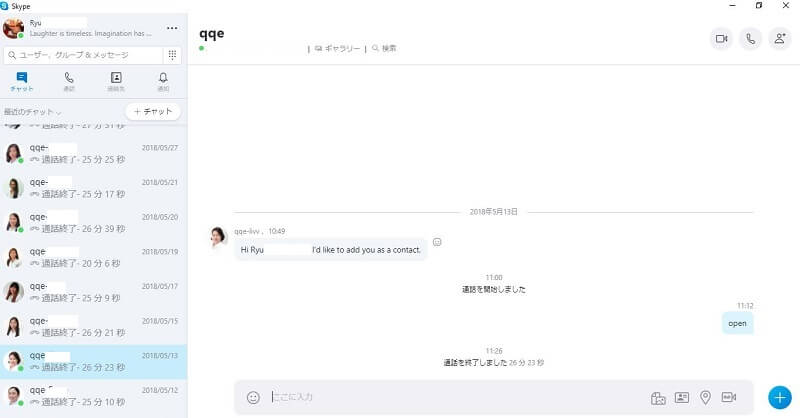
この画像は、QQ English でレッスンを受けていた頃の画像です。
Skypeを使用するオンライン英会話の場合、登録のときにスカイプIDを記載します。
すると、レッスン前に先生から「I’d like to add you as a contact.(連絡先を追加したいです)」というメッセージが入るので、「OK」をクリックしておきます。
レッスン時間になると先生から電話がかかってくるので、電話をとるボタンを押してレッスンを始めます。
同じ先生とレッスンする場合は、もう連絡先の追加はできているので、前もってメッセージなどはありません。
レッスン時間になると電話がかかってきます。
最初は少し緊張するかもしれませんが、慣れると子供一人でパソコンを立ち上げて、Skypeを起動し、レッスンを受けることができるようになりますよ。






